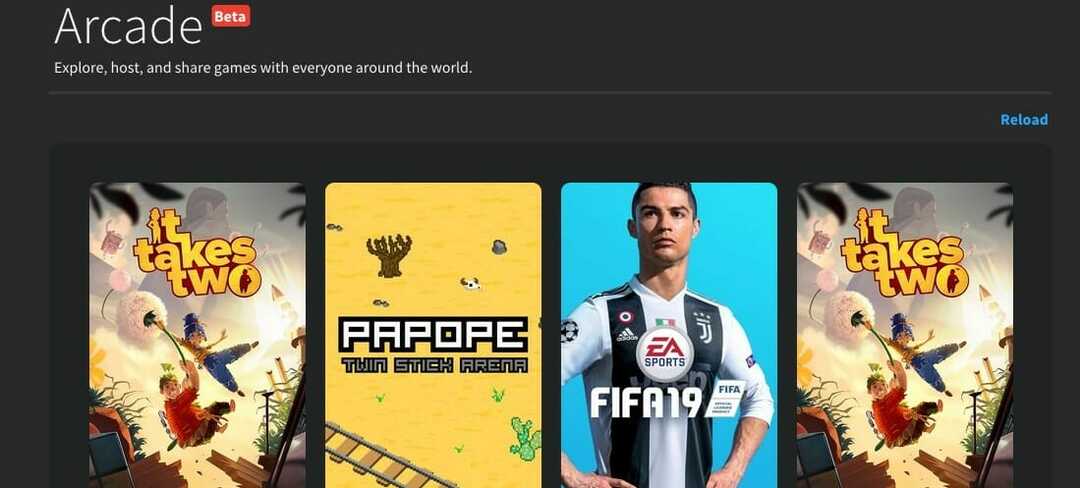- Wake-on-LAN-Software ist von unschätzbarem Wert, wenn Netzwerkadministratoren Zugriff auf Maschinen in einem Netzwerk benötigen, die heruntergefahren sind.
- Nicht alle diese Tools sind gleich, daher haben wir eine Liste mit den besten zusammengestellt.
- Wir haben Einträge wie OpUtils, Parallels Access, TeamViewer und andere aufgenommen.
- Lesen Sie weiter unten, wenn Sie ein neues Tool benötigen, um PCs aus der Ferne aufzuwecken.

OpUtils wird Ihnen folgendes zur Verfügung stellen:
- Verwaltung über Ihre IP-Adressen
- Verwaltung über Ihre Switch-Ports
- Erkennung von Schurkengeräten
- Bandbreitenüberwachung
- Verwaltung Ihrer Konfigurationsdateien
Helfen Sie Ihren IT-Administratoren mit diesem großartigen Service und lösen Sie einige der häufigsten IT-Probleme.
Wir alle lieben es, jederzeit auf alle Daten in unseren Computern zugreifen zu können, unabhängig davon, ob wir physischen Zugriff auf unsere Geräte haben oder nicht.
Wenn Sie Remote-Desktop oder eine andere Serversoftware verwenden möchten, können Sie Ihren Computer zu Hause/bei der Arbeit eingeschaltet lassen, wenn Sie gehen. Dieser Ansatz verschwendet jedoch Energie.
Glücklicherweise gibt es eine andere Möglichkeit, Ihren PC aus der Ferne ein- und auszuschalten, wenn Sie ihn verwenden möchten.
Hier ist die Wake-On-Lan-Option (WOL) sehr praktisch. Wenn Sie Ihren Heim- oder Büro-PC aus der Ferne einschalten müssen, um dringende und kritische Aufgaben zu erledigen, ist WOL eine großartige Funktion, die in die meisten PCs und Server integriert ist.
WOL funktioniert, indem es ein spezielles WOL-„Magiepaket“ über das Netzwerk oder das Internet sendet, das den „Ziel“-PC aus dem Energiespar- oder Ruhezustand aufweckt.
Wake-On-Lan-Pakete werden normalerweise von Software über die UDP-Ports 7 und 9 gesendet, die das Gerät aufwecken können – Computer, Server, Router, Switch usw.
Wenn Sie ein WOL verwenden, kann Ihr Gerät in den Energiesparmodus wechseln, wenn das Gerät nicht verwendet wird, um Energie sparen.
Um zu funktionieren, sollte WOL sowohl auf dem Computer, den Sie gerade verwenden, als auch auf den "Ziel"-PCs / -PCs Ihres Motherboard-BIOS und auf der Netzwerk-/Ethernet-Schnittstelle aktiviert sein.
In diesem Artikel werden wir die beste kostenlose und kostenpflichtige Wake-on-Lan-Software für Windows 10 erkunden.
Welches sind die besten PC-Wake-up-Tools für Windows 10?

Softwaretools, die eine detaillierte Kontrolle über alle Assets bieten, die in einem bestimmten Netzwerk vorhanden sind, sind schwer zu bekommen, da viele von ihnen die Erwartungen in Bezug auf Zuverlässigkeit nicht erfüllen.
OpUtiles scheint jedoch eine Ausnahme zu sein, da es viele Tools bietet, die es zu einer unschätzbaren Ergänzung des Arsenals jedes Netzwerkadministrators machen.
Obwohl dieses Tool in erster Linie eine IP-Adressen- und Switch-Port-Verwaltungssoftware ist, soll es helfen bei Effizientes Überwachen, Diagnostizieren und Beheben von IT-Ressourcen, die zufällig auch ein Wake-on. beinhalten LAN-Tool.
Dieses Tool ermöglicht Netzwerkadministratoren das manuelle und geplante Booten einer inaktiven Maschine, die sich in einem Netzwerk befindet, und bietet ihnen so unterbrechungsfreien Zugriff auf alle Netzwerkgeräte.
Das Beste an OpUtils ist, dass es trotz zahlreicher Schwachstellen im Zusammenhang mit WOL-Protokollen dank der integrierten Schutzfunktionen an keiner davon leidet.
Hier sind einige der anderen Vorteile der Verwendung von OpUtils:
- Verbesserte IP-Adressverwaltung
- Identifizierung von Rogue-Geräten
- Bandbreitenüberwachung
- Konfigurationsdatei-Manager

OpUtils
Erhalten Sie sofortigen Zugriff auf alle Netzwerkgeräte, unabhängig davon, ob sie ein- oder ausgeschaltet sind, indem Sie noch heute OpUtils verwenden!

Wenn Sie nach Software für jede Art von Fernzugriff, Konnektivität und Arbeit suchen, sollten Sie AnyDesk auf jeden Fall ausprobieren, da es so ziemlich alle Tools enthält, die Sie jemals benötigen könnten, und noch mehr.
Verfügbar auf so ziemlich jeder Plattform, wie Windows, macOS, Android, iOS, Linux und mehr, und der Client ist unglaublich klein, leicht und einfach bereitzustellen.
Als zusätzlichen Bonus erleichtert AnyDesk die Verwaltung Ihrer Remote-Desktop-Kontakte und -Verbindungen sowie der Einstellungen und Konfigurationen in Windows.
Dadurch können Sie sich endlich auf Ihre Projekte statt auf deren Verwaltung konzentrieren.
Die Verschlüsselung ist eine weitere Stärke dieses Dienstes. Die TLS 1.2-Verschlüsselungstechnologie und die eingehende Überprüfung der Verbindungen gewährleisten eine durchgehende Privatsphäre und schützen Ihre Daten zu jeder Zeit.
Dies gibt Ihnen die Möglichkeit, ein autonomes, privates Netzwerk zu haben, das Ihre Daten beim Betrieb von Windows-Remote-Desktops vollständig abschirmt, ohne Produktivität oder zusätzliche Ressourcen zu beeinträchtigen.

AnyDesk
Wecken Sie Ihren PC ganz einfach mit AnyDesk und vielem mehr dank seines umfangreichen Toolsets!

Parallels-Zugriff ist das ideal Remote-Desktop-Lösung wenn Sie lange Hilfedateien und Tutorials vermeiden und so schnell wie möglich mit der Arbeit mit Inhalten auf einem Remote-Computer beginnen möchten.
Mit Parallels Access können Sie ganz einfach eine Remote-Desktop-Verbindung herstellen, um Ihren PC mit Wake-On-Lan von einem anderen PC aus fernzusteuern. Sie können dieses Tool sogar verwenden, um einen PC von einem mobilen Gerät aus zu steuern.
Diese Software hat zwei Hauptversionen, eine für Privatanwender und eine andere für Geschäftskonten.
Wenn Sie sich für die Heimbenutzerversion entscheiden, können Sie ein Konto für einen Benutzer erstellen. Mit diesem Konto können Sie auf bis zu fünf Remote-Computer gleichzeitig zugreifen.
In der Business-Version können Sie mehrere Konten erstellen, sodass Sie auf eine unbegrenzte Anzahl von Remote-Computern gleichzeitig zugreifen können.
Beide Versionen von Parallels Access verfügen über eine kostenlose Testversion, mit der Sie entscheiden können, welche Wahl für Ihre Anforderungen am besten geeignet ist.
Die Einfachheit dieser Software macht das Starten von Remote-Anwendungen mit WOL oder das Wechseln zwischen den Remote-Anwendungen zu einem sehr einfachen Vorgang, auch für Benutzer ohne Vorkenntnisse.
Der Einrichtungsprozess ist bemerkenswert schmerzlos. Laden Sie einfach die kostenlose App herunter, installieren Sie sie auf Ihrem Windows 10-PC und Ihr Computer steht für Remote-Verbindungen zur Verfügung.
Obwohl Parallels Access über eine sehr verbraucherfreundliche Benutzeroberfläche verfügt, entsprechen die Sicherheitsfunktionen dem, was Sie von einem Premium-Produkt erwarten würden.
Parallels Access verwendet SSL und 256-Bit-AES-Verschlüsselungsstandards und es erlaubt keine gemeinsamen Sitzungen zwischen Host- und Client-Diensten.
Eine Schritt-für-Schritt-Anleitung zur Verwendung der Wake-on-Lan-Funktion von Parallels Access finden Sie unter Support-Seite von Parallels Access.
⇒ Holen Sie sich Parallels-Zugriff

Teamviewer ist eines der bekanntesten Remote-Desktop-Tools mit über 1,7 Milliarden Live-TeamViewer-IDs. Es ist eine sehr vielseitige Software, die Ihnen die Möglichkeit bietet, alle Ihre Computer, Server und Geräte griffbereit zu halten.
Seine benutzerfreundliche Oberfläche macht es Benutzern leicht, ein- und ausgehende Remote-Desktop- und Computer-zu-Computer-Verbindungen herzustellen.
Sie können dieses Tool für Echtzeit-Support oder den Zugriff auf Dateien und Netzwerke verwenden. Sie können es auch verwenden, um online zusammenzuarbeiten, an Besprechungen teilzunehmen, Videoanrufe tätigen und sogar mit Einzelpersonen und Gruppen chatten.
Es bietet Ihnen die Möglichkeit, sich über mehrere Plattformen hinweg zu verbinden, von PC zu PC, von Handy zu PC, von PC zu Handy und von Handy zu Handy.
TeamViewer kann auch verwendet werden, um einen oder mehrere Remote-PCs mit seiner Wake-on-Lan-Funktion aufzuwecken.
Wenn es richtig eingerichtet ist, ist eines der wichtigsten Merkmale der WOL-Option die Tatsache, dass Sie müssen keine Portweiterleitung einrichten, sich nicht um die Remote-IP-Adresse kümmern oder Drittanbieter verwenden Werkzeuge.
Sie müssen jedoch Wake-on-Lan im BIOS und im Geräte-Manager aktivieren.
Um die Wake-on-Lan-Funktion in TeamViewer einzurichten, verwenden Sie die Optionen unter Extras > Optionen. Klicken Sie auf die Schaltfläche Konfigurieren neben Wake-on-LAN, um sie einzurichten.
Wenn Sie TeamViewer noch nie verwendet haben, schauen Sie sich an diese Schritt-für-Schritt-Anleitung um Ihnen bei der Einrichtung von WOL zu helfen.
⇒ Holen Sie sich TeamViewer

Wake on Lan, erstellt von HM Software NL für Microsoft, ist ein Dienstprogramm, mit dem Sie ein sogenanntes „Magic Packet“ über Ihre Ethernet- oder Wireless-Verbindung, um jedes Gerät aufzuwecken, das mit. kompatibel ist WOL.
Der Konfigurationsprozess ist etwas komplizierter als die anderen in diesem Artikel vorgestellten Optionen, da Sie eine Konfiguration hinzufügen müssen, indem Sie einen eindeutigen Namen angeben und MAC-Adresse (normalerweise in Routern zu finden).
Sie können auch mehrere Konfigurationsdateien erstellen und ein Bild hinzufügen, um sie leicht zu unterscheiden und zwischen ihnen zu wechseln.
⇒Holen Sie sich Wake-on-LAN

Remote-PC verfügt über eine einfache Benutzeroberfläche, mit der Sie rund um die Uhr mühelos auf Remote-Computer zugreifen und die Freiheit genießen können, von überall aus zu arbeiten.
Im Vergleich zu anderen High-End-Produkten wie TeamViewer und Parallels Access hat es eines der am einfachsten zu verstehenden Menüs. Das Tool bietet keine funktionsreichen Symbolleisten oder Whiteboard-Funktionen.
Sie können RemotePC einrichten, indem Sie eine Client-App herunterladen und auf den lokalen und Remote-Computern installieren. Wenn die App gestartet wird, sehen Sie eine einfache Benutzeroberfläche, die alle verfügbaren Remote-Computer auflistet.
Nachdem Sie Ihrem Gerät einen Namen zugewiesen haben und Erstellen sie ein Passwort (Zugangscode) können Sie problemlos von jedem anderen Gerät aus eine Verbindung herstellen.
RemotePC kann auch einen einmaligen Zugangscode erstellen, den Sie mit anderen Benutzern teilen können. Wir halten diese Funktion jedoch nicht für so praktisch.
Nun, Sie müssen mit einer zwölfstelligen Zugangs-ID und einem vierstelligen Schlüssel arbeiten, um auf den jeweiligen Computer zuzugreifen. Das kostet Zeit und es besteht auch die Gefahr, den falschen Schlüssel einzugeben. Im Vergleich dazu versendet TeamViewer automatisch eine E-Mail mit dem Zugangscode.
Nachdem die Remote-Verbindung hergestellt wurde, öffnet RemotePC ein Fenster, das Ihnen den Desktop des Remote-PCs anzeigt. Es bietet ein einfaches Menü am oberen Rand des Fensters, mit dem Sie die Auflösung einstellen, Tastenanschläge senden, Notizen schreiben und andere Standard-Fernfunktionen verwenden können.
Die anderen in diesem Artikel vorgestellten Apps sind komplexer in den angebotenen Funktionen, die Ihnen den Zugriff auf die Feinabstimmung verschiedener Optionen wie Whiteboards und Audiooptionen ermöglichen.
⇒Holen Sie sich RemotePC

SolarWinds ist eine leichte und einfach einzurichtende Alternative, die es zu einer sehr guten Option für die schnelle Installation und Konfiguration auf einem System macht, und es ist auch völlig kostenlos.
Um SolarWinds einzurichten, benötigen Sie die IP- und MAC-Adressen des Remote-Rechners, zu dem Sie eine Verbindung herstellen möchten.
Unser Vorschlag ist, dass Sie mit der rechten Maustaste auf das Programm klicken, auf Eigenschaften klicken und dann die Schaltfläche Konfigurieren finden. Als nächstes möchten Sie die Registerkarte Erweitert finden und nach unten scrollen, um zu überprüfen, ob "Wake on Magic Packet‘ Option ist auf ‘aktiviert‘
Solange die Option „Wake-up-On-Lan“ im BIOS aktiviert ist, funktioniert SolarWinds erstaunlich gut. Sie müssen nur die Taste „Wake Up“ drücken und es wird automatisch ein „Magic Packet“ an die IP- und MAC-Adresse des Remote-Rechners gesendet, an dem Sie Ihre Arbeit fortsetzen möchten.
⇒Holen Sie sich SolarWinds WOL

Dies ist eine einfache Software, die im Vergleich zu SolarWinds WOL ein besseres visuelles Erlebnis bietet.
Aquilatech WOL bietet einige Funktionen zur Fehlerbehebung bei WOL, indem die gesendeten und empfangenen Wake-Pakete überwacht werden, und verfügt außerdem über einen integrierten Scanner zum Durchsuchen der WOL-Funktionalität von Hostcomputern.
Hauptmerkmale von Aquilatech WOL:
- Aufwachen eines Remote-Computers, der Magic-Packet WOL. unterstützt
- Fährt Windows-Domänencomputer herunter
- Überwacht und zeigt eingehende WOL-Pakete an – nützlich für die Behebung von Netzwerkrouting-Problemen
- Netzwerkscanner – macht es einfach, Netzwerke zu vermessen und Hosts hinzuzufügen
- Möglichkeit, den ausgewählten Remote-Computer anzupingen, um seinen Status anzuzeigen
- Option zum gleichzeitigen Ausführen einer Notabschaltung aller definierten Computer
- Geplantes Aufwachen/Abschalten
- Befehlszeilen- und GUY-Schnittstellen
- Möglichkeit zum automatischen Starten mit Windows
- Senden Sie E-Mail-Benachrichtigungen mit dem integrierten Planungssystem
- Kann sowohl in statischen als auch in DHCP-Adressierungsnetzwerken verwendet werden
- Tonbenachrichtigungen, wenn Hosts den Status ändern
- Unterstützt Wake-up über das Internet mit WOLAgent.
⇒Holen Sie sich Aquilatech

Dieses Programm sieht besser aus als die meisten einfachen WOL-Tools, die in diesem Artikel vorgestellt werden. Dadurch bietet es etwas mehr Funktionalitäten.
Die kostenlose Version von EMCO WakeOnLan kann nicht viel mehr als die meisten anderen aufgeführten kostenlosen Anwendungen hier, aber die gut aussehende Benutzeroberfläche ermöglicht eine einfache Navigation und ermöglicht es dem Benutzer, Parameter sehr anzupassen schnell.
Die kostenpflichtige Version bietet mehr Flexibilität und verfügt über nützliche Verwaltungsfunktionen und Protokollierungstools.
Die wichtigsten Funktionen von EMCO WakeOnLan:
- Schnelles und einfaches Hochfahren von Netzwerk-PCs
- Automatische Wake-on-Lan-Stufen zum Sammeln von MAC-Adressen zum Senden von WOL-Paketen
- Ermöglicht das Einschalten eines oder mehrerer Netzwerk-PCs
- Einfache Automatisierung geplanter Prozesse, definiert nach Datum/Uhrzeit oder regelmäßigen Zeiträumen (täglich, wöchentlich usw.)
- Funktioniert in Netzwerken jeder Größenordnung
- Möglichkeit, PCs aufzuwecken, die sich im selben Subnetz oder über Subnetze hinweg befinden
⇒Holen Sie sich EMCO WakeOnLan
Dieser Artikel soll Ihnen eine leicht verständliche Analyse aller Remote-PC-Wake-up-Softwareoptionen für Windows 10 geben. Wir haben sowohl kostenpflichtige als auch kostenlose Versionen abgedeckt.
Eine fundierte Entscheidung bezüglich der Wake-on-LAN-Funktionen verschiedener Softwarelösungen wird Ihnen sicherlich helfen.
- Verwaltung über Ihre IP-Adressen
- Verwaltung über Ihre Switch-Ports
- Erkennung von Schurkengeräten
- Bandbreitenüberwachung
- Verwaltung Ihrer Konfigurationsdateien
Vielen Dank, dass Sie diese Anleitung gelesen haben. Wenn Sie Vorschläge oder Kommentare haben, können Sie den Kommentarbereich unten verwenden.